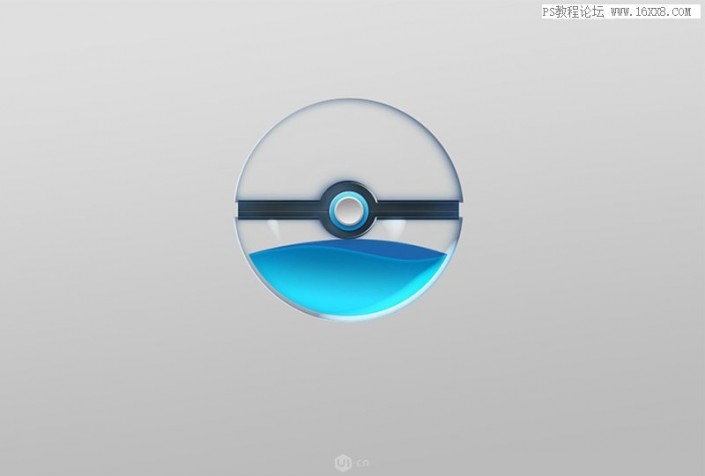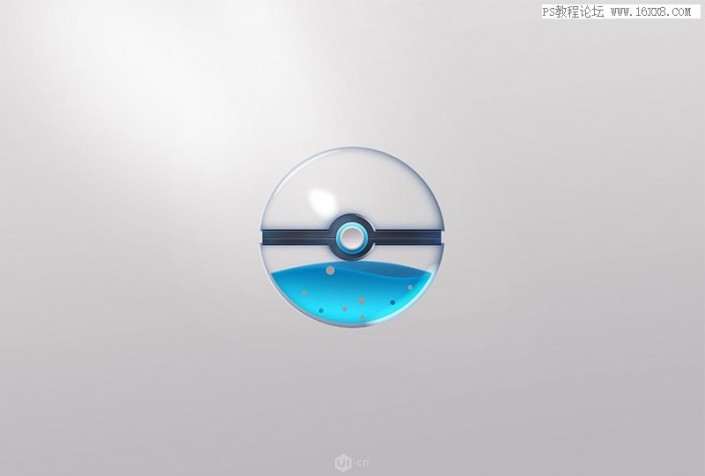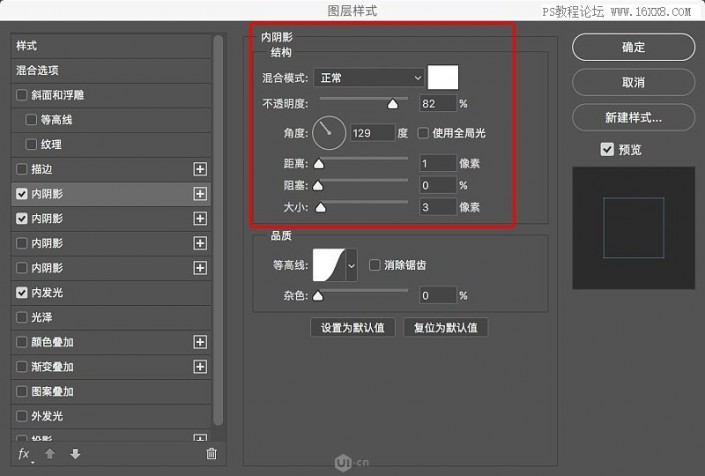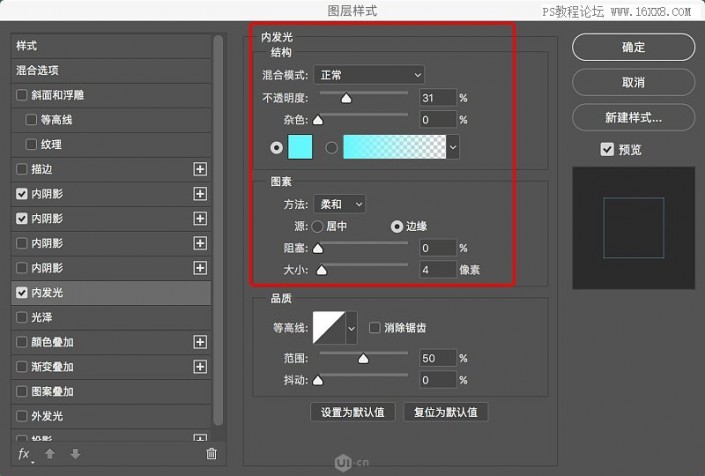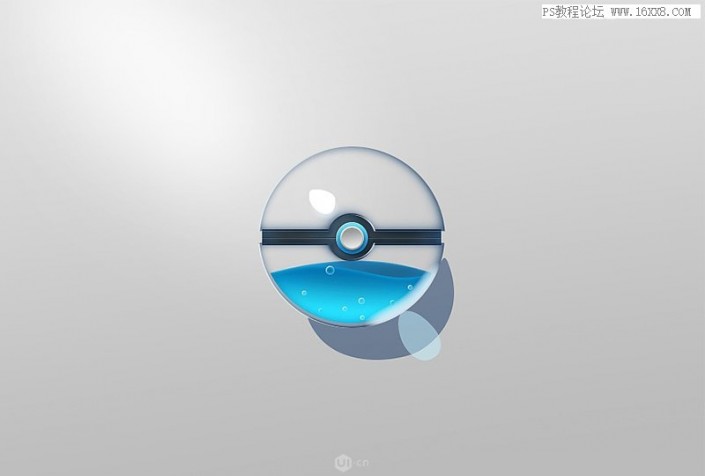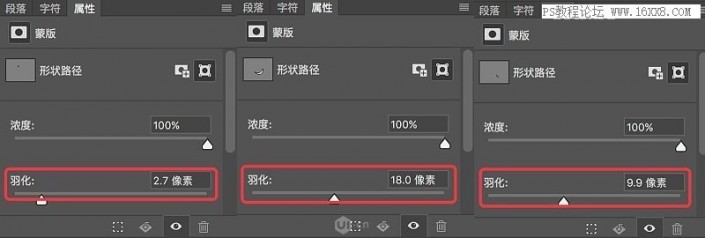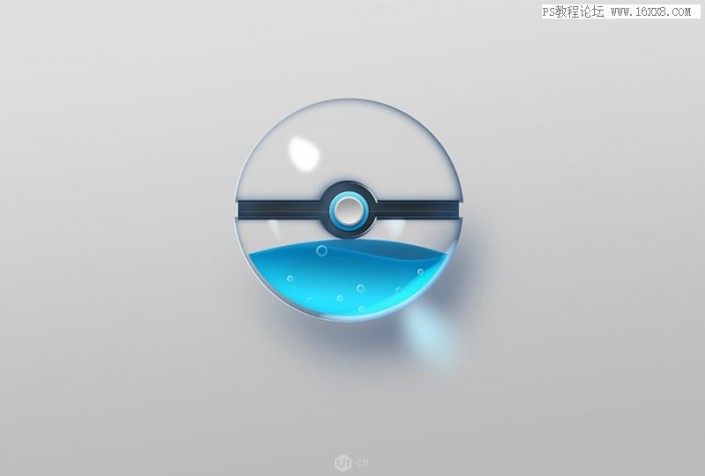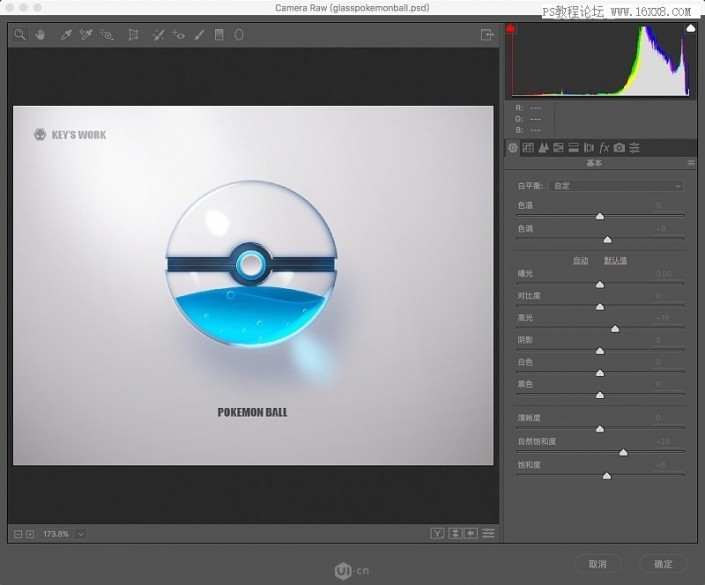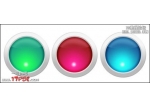图标设计,制作晶莹剔透的玻璃球图标(3)
来源:UI中国
作者:Keychen
学习:9382人次
接下来用上面同样的方法给液体加上后面的厚度部分。(渐变的颜色变深)
四、绘制气泡
为了让这个液体看上去生动有趣我们在液体内部加上小气泡,还是先如图画出一个个小圆形。
然后对刚才画的小圆点进行参数设置。(记得最后把填充变为“0”,气泡的效果才会显现)
内阴影让小圆点有周围产生体积感
用内发光效果添加体积感同时做出透光感
最终得到如图的气泡效果
五、光和投影
到这步已经快接近完成了,我们来让这个玻璃效果更佳的通透一些,如图我先用形状工具绘制出球体的高光,投影和玻璃球的折射部分。
对刚才生硬的形状分别调节羽化参数
最终投影和光的羽化效果如图
六、最终润色
大致效果已经出来了,最终加上文字,进入润色环节,这里大家可以印盖图章后转为智能对象,然后加cameraraw滤 镜效果进行调节。
完成:
制作起来并不复杂,用的还是我们之前学习过的,就是有些细微之处需要耐心在制作,后期设计一下是一个完美的艺术品。
学习 · 提示
相关教程
关注大神微博加入>>
网友求助,请回答!